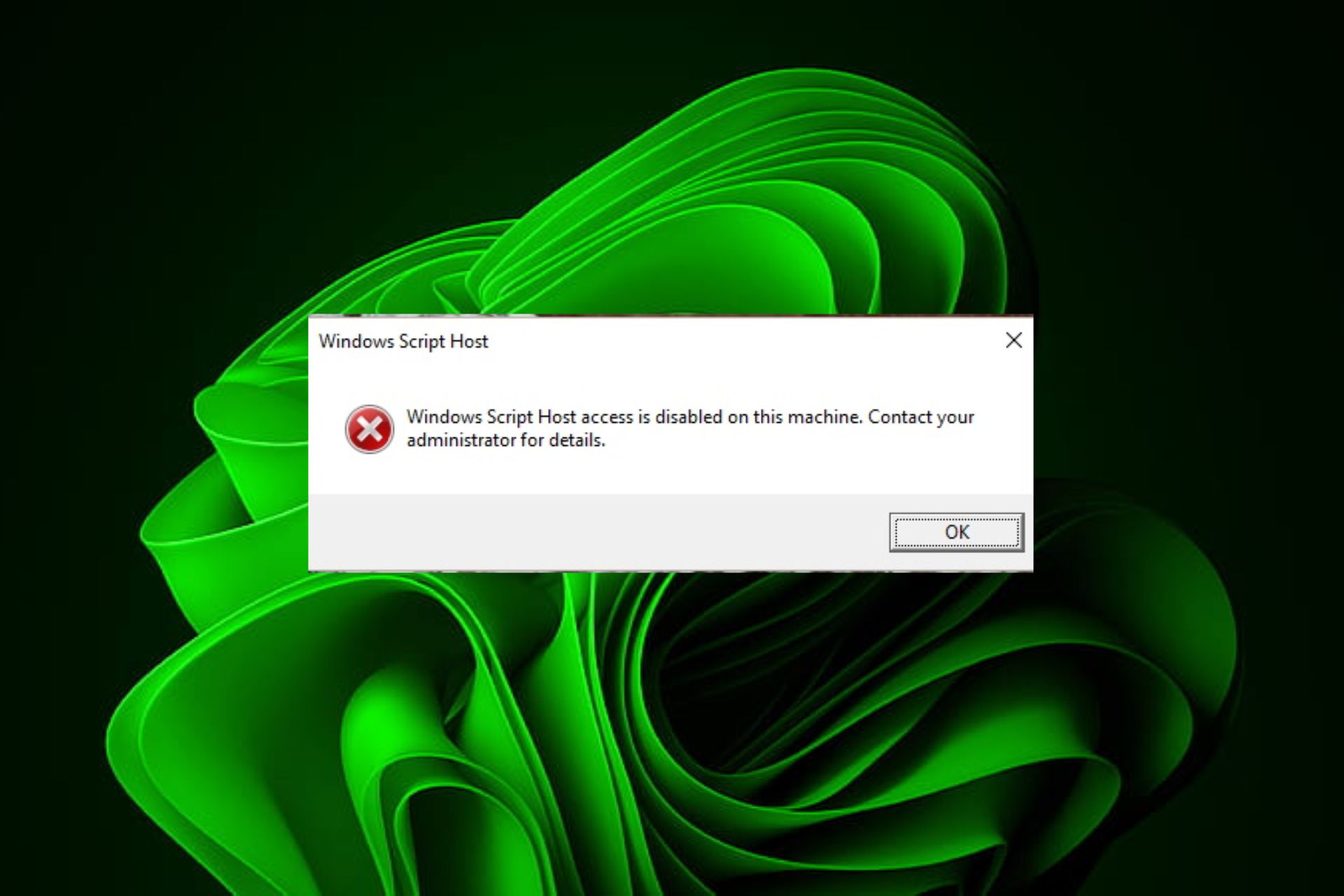برنامه های راه اندازی را غیرفعال کنید تا از خطای پاپ آپ خلاص شوید
خوانندگان به پشتیبانی از گزارش ویندوز کمک می کنند. هنگامی که با استفاده از پیوندهای موجود در سایت ما خریدی انجام می دهید، ممکن است کمیسیون وابسته را دریافت کنیم.
صفحه افشای وابسته را بخوانید تا دریابید که چگونه میتوانید به ویندوز کمک کنید تا بدون زحمت و بدون هزینه کردن، گزارش دهید. بیشتر بخوانید
وقتی رایانه شخصی خود را راه اندازی می کنید، ممکن است با یک پیام بازشو دسترسی به میزبان اسکریپت ویندوز در این دستگاه غیرفعال شده است استقبال کنید.
Windows Script Host یکی از ویژگیهای مایکروسافت ویندوز است که به کاربران اجازه میدهد اجرا کنند اسکریپت نوشته شده به زبان های مختلف. اکثر کاربران ممکن است هرگز از این ویژگی استفاده نکنند، اما برای کسانی که از این ویژگی استفاده می کنند، این مقاله شما را در مورد نحوه فعال کردن آن راهنمایی می کند.
آیا باید میزبان اسکریپت ویندوز را فعال کنم؟
Windows Script Host یک موتور برنامه نویسی قدرتمند است که به شما امکان می دهد اسکریپت ها را در پس زمینه اجرا کنید، کارها را خودکار کنید و عملکردهای جدیدی را به برنامه های خود اضافه کنید.
برخی از کارهایی که می تواند به شما در انجام آن کمک کند عبارتند از:
- هنگامی که به ویندوز وارد میشوید برنامهای را اجرا کنید
- گزارش وضعیت سیستم در فواصل زمانی معین
- هنگامی که کاربر روی نماد کلیک میکند یک پیام پاپآپ نمایش داده شود
- اجرای اسکریپت ها از راه دور در رایانه های دیگر
اگر توسعهدهنده نیستید یا نیازی به استفاده از اسکریپت ندارید، احتمالاً به WSH نیاز ندارید. این به این دلیل است که اسکریپت های مخرب می توانند برای اجرای کدهای مخرب طراحی شده خود یا حتی سرقت رمزهای عبور شما از مرورگر یا برنامه های ایمیل شما استفاده کنند.
اگرچه WSH مدت زیادی است که وجود داشته است، اما به اندازه سایر موتورهای اسکریپت نویسی مانند PowerShell ایمن نیست. فقط در صورتی باید از آن استفاده کنید که با جزئیات موتور آشنا هستید یا نیاز به اجرای اسکریپتهای قدیمیتری دارید که به WSH متکی هستند.
WSH در همه نسخههای ویندوز مایکروسافت گنجانده شده است اما به طور پیشفرض غیرفعال است. این به این دلیل است که در برابر سوء استفاده های امنیتی آسیب پذیر است. در صورت نیاز می توانید WSH را در سیستم خود فعال کنید.
اگر آن را فعال کردهاید، اما همچنان پیام پاپآپ دسترسی به میزبان اسکریپت ویندوز در این دستگاه غیرفعال است دریافت میکنید، احتمالاً این یک بدافزار یا خطای رجیستری است. در زیر نحوه رفع این خطا آورده شده است.
چگونه میزبان برنامه نویسی ویندوز را فعال کنم؟
قبل از ادامه هر مرحله عیبیابی پیشرفته، موارد زیر را امتحان کنید:
1. موارد Startup
را غیرفعال کنید
- کلید Windows را بزنید، Task Manager را در نوار جستجو تایپ کنید و روی Open کلیک کنید.
- برای مشاهده لیست برنامه های راه اندازی، به برگه Startup بروید.
- در لیست بروید و هر برنامه ای را که می خواهید غیرفعال کنید انتخاب کنید با کلیک بر روی گزینه های پایین.
2. اسکن DISM و SFC
را اجرا کنید
- روی نماد Start Menu ضربه بزنید، cmd را در نوار جستجو تایپ کنید و روی اجرا به عنوان سرپرست کلیک کنید.
- دستورات زیر را تایپ کرده و Enter را فشار دهید بعد از هر یک:
DISM.exe /Online /Cleanup-Image /Restorehealthsfc /scannow
3. ویروس ها
را اسکن کنید
- کلید Windows را فشار دهید، Windows Security را جستجو کنید، و روی Open کلیک کنید.
- محافظت از ویروس و تهدید را انتخاب کنید.
- بعد، اسکن سریع را در زیر تهدیدهای فعلی فشار دهید.
- اگر هیچ تهدیدی پیدا نکردید، با کلیک بر روی گزینههای اسکن، اسکن کامل را انجام دهید. درست زیر اسکن سریع.
- روی اسکن کامل، سپس اکنون اسکن کلیک کنید تا یک اسکن عمیق از خود انجام دهید رایانه شخصی.
- منتظر بمانید تا فرآیند به پایان برسد و سیستم خود را مجدداً راه اندازی کنید.
اگر اسکن داخلی ویندوز برای خلاص شدن از شر پیام دسترسی به میزبان اسکریپت ویندوز در این دستگاه غیرفعال است کار می کند، عالی است. با این حال، بسیاری از کاربران گزارش دادند که یک آنتی ویروس شخص ثالث کارهای سنگین را انجام داده و از شر خطا خلاص شده است.
اگر به دنبال یکی از آنها هستید، ما یک لیست تخصصی از راهحلهای آنتیویروس را امتحان کرده و آزمایش کردهاید که کار قابل ستایشی را انجام خواهد داد.
4. یک بوت تمیز انجام دهید
- کلید Windows را فشار دهید، msconfig را تایپ کنید و System Configuration را باز کنید.
- به سرویسها بروید را برگه و پنهان کردن همه خدمات مایکروسافت را انتخاب کنید.
- روی دکمه غیرفعال کردن همه کلیک کنید، سپس دکمه اعمال را فشار دهید تا تغییرات ذخیره شود.
- برگردید و روی برگه Startup کلیک کنید، Open Task Manager را انتخاب کنید سپس روی OK کلیک کنید. قوی>.
- در برگه Startup Task Manager، همه موارد راه اندازی فعال را غیرفعال کنید.
- تسک منیجر را ببندید و کامپیوتر خود را مجددا راه اندازی کنید.
- در برگه Startup Task Manager، همه موارد راه اندازی فعال را غیرفعال کنید.
5. رجیستری
را ویرایش کنید
- کلیدهای Windows + R را فشار دهید تا فرمان Run باز شود.
- تایپ کنید regedit را در کادر گفتگو وارد کرده و Enter را فشار دهید.
- به مکان زیر بروید:
HKEY_LOCAL_MACHINESoftwareMicrosoftWindows Script HostSettings - در سمت راست روی Enabled کلیک راست کنید، سپس در ورودی Value data، آن را برای فعال کردن روی 1 و برای غیرفعال کردن 0 تنظیم کنید.
همیشه به یاد داشته باشید که ویرایش رجیستری میتواند عواقب بدی داشته باشد، بنابراین فقط در صورتی این مرحله را انجام دهید که همه چیز شکست خورده باشد، و وقتی انجام دادید، مطمئن شوید یک نقطه بازیابی به عنوان یک طرح پشتیبان ایجاد کنید.
ما واقعاً امیدواریم که این مقاله پاسخهایی را که برای مشکل دسترسی به میزبان اسکریپت ویندوز در این دستگاه غیرفعال است به شما داده باشد.
اگر میخواهید بینش بیشتری در مورد چنین خطاهایی داشته باشید، ما یک گفته کردهایم تمام مقاله در مورد خطاهای اسکریپت پس برای آشنایی با نحوه جلوگیری از برخی از دام های رایج، آن را بررسی کنید.
هر گونه نظر، پیشنهاد یا سؤال دیگری را در بخش نظرات زیر بنویسید.